Apple Mail võib mõnikord teie sõnumite teisaldamisel takerduda. Näib, et rakendus läheb sünkroonist välja ja ei saa toimingut lõpule viia. Veelgi tüütum on see, et rakenduse Mail sulgemine või Maci taaskäivitamine ei lahenda probleemi. Kui teil on sama probleem ja otsite lahendust, järgige allolevaid veaotsingu lahendusi.
Sisu
- Mis põhjustab Apple Maili sõnumite teisaldamise jänni?
-
Kuidas parandada Apple Maili mitteliikuvaid sõnumeid
- Kustutage iCloudist sihtkaust
- Kustutage meiliandmetest ümbrikuindeksi failid
- Käivitage turvarežiimi
- Lähtestage NVRAM
- Järeldus
- Seonduvad postitused:
Mis põhjustab Apple Maili sõnumite teisaldamise jänni?
Selle probleemi põhjuseks on sageli probleemne e-kiri, mis häirib teie süsteemi ja blokeerib rakendusel Mail meilide indekseerimisprotsessi lõpuleviimise. Täpsemalt ei suuda rakendus teatud e-kirju iCloudiga tagasi saata. See juhtub sageli siis, kui teisaldate korraga suure hulga meile.
Mis juhtub, on see, et teie Mac kopeerib kausta kohapeal, kuid see ei suuda värskendust iCloudiga edastada. Lisaks ei saada iCloud teie meilirakendusele tagasi ühtegi kinnitust. Ja nii ootab meilirakendus igavesti ja igavesti iCloudi kinnitust e-kirjade teisaldamise protsessi lõpuleviimiseks. Loomulikult ei tule kinnitus kunagi tagasi, sest iCloud pole e-posti värskendusteavet saanud.
Kuidas parandada Apple Maili mitteliikuvaid sõnumeid
Kustutage iCloudist sihtkaust
Paljud kasutajad lahendasid selle probleemi sihtkausta kustutamisega iCloud veebis, selle asemel, et seda teha Mailis. Seda tehes teavitab iCloud rakendust Mail kausta eemaldamisest. Selle tulemusena järeldab Apple Mail, et ta ei saa e-kirja teisaldada, ja kuvab selle asemel teise veateate. Uus viga asendab sõnumite teisaldamise protsessi ja avab kogu olukorra.
Pärast seda sammu saate eemaldada kõik meilisõnumid, mida iCloudis ei kuvata. Proovige teisaldada väiksem hulk e-kirju ja kontrollige, kas see töötab. Ärge unustage enne täiendavate meilide teisaldamist oma andmeid ja postkaste varundada, juhuks kui midagi peaks valesti minema.
⇒ Märkus: Mõned kasutajad lahendasid selle probleemi, nimetades sihtkausta ümber iCloudi veebiliidese kaudu. Kasutage mõlemat meetodit (kausta ümbernimetamine ja kustutamine) ja kontrollige, milline neist sobib.
Kustutage meiliandmetest ümbrikuindeksi failid
Apple Maili andmebaasi taastamine võib olla lahendus, mida olete otsinud.
- Väljuge rakendusest Mail täielikult ja käivitage Leidja.
- Klõpsake nuppu Mine menüüd ja hoidke all nuppu Võimalus võti selle tegemiseks ~ Raamatukogu valik on ekraanil nähtav.
- Seejärel avage kaust Mail ja valige V8 versioon (või vanem, kui kasutate vanemat OS-i versiooni).
- Järgmisena avage Meiliandmete kaustja kustutage kõik filtrid, mis algavad tähega Ümbrikuindeks.
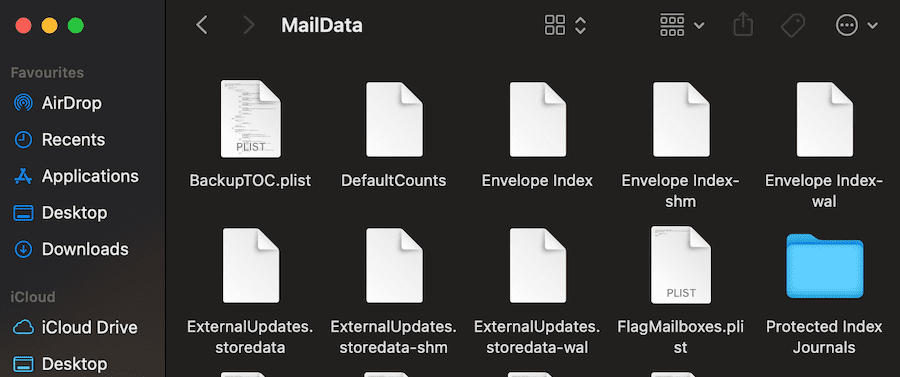
- Tühjendage raamatukogust ka rakendus Mail. Minema ~/Teek/Salvestatud rakenduse olek/ ja eemaldada com.apple.mail.
- Käivitage rakendus Mail uuesti. Oodake, kuni rakendus lõpetab teie sõnumite importimise.
Käivitage turvarežiimi
Turvarežiimis käivitamine on veel üks lahendus, mis võib selle meilirakenduse probleemi lahendada.
Inteli protsessoriga Mac-arvutites turvarežiimi käivitamise sammud
- Taaskäivitage oma Mac.
- Hoidke kinni Shift klahvi kohe pärast seadme taaskäivitamist. Peate seda vajutama, kui teie Mac alles käivitub.
- Oodake, kuni ekraanile ilmub sisselogimisaken. Vabastage tõstuklahv.
- Sisselogimiseks sisestage oma mandaadid. The Turvaline käivitamine teatis peaks olema nähtav üleval paremas nurgas.
Apple'i silikoon-Maci arvutites turvarežiimi käivitamise sammud
- Taaskäivitage arvuti.
- Hoidke toitenuppu 10 sekundit all. Tehke seda siis, kui teie Mac taaskäivitub.
- Vabastage Võimsus nuppu, kui näete ekraanil Käivitusvalikud.
- Järgmisena valige käivitusketas, vajutage Shiftja valige Jätkake turvarežiimis.
- Logige sisse ja kontrollige, kas meiliprobleem on turvarežiimis kadunud.
Lähtestage NVRAM
- Lülitage arvuti välja.
- Käivitage oma Mac ja hoidke all nuppu Option, Command, P ja R võtmed. Tehke seda siis, kui teie seade käivitub.
- Vabastage klahvid pärast seda, kui teie Mac esitab teist käivitusheli.
- Kui teil on Apple T2 Security Chip Mac, vabastage klahvid pärast seda, kui Apple'i logo ilmub ja kaob teist korda.
Järeldus
Selleks, et Apple Mail ei takerduks uuesti sõnumite teisaldamisse, teisaldage korraga piiratud arv meile. Näiteks valige 10 meili, teisaldage need ja seejärel valige veel 10 meilipartii ja nii edasi. Vältige rohkem kui 25 meili korraga teisaldamist.
Kui Apple Mail jääb liikuvate sõnumite juurde kinni, peaks probleem lahendama sihtkausta kustutamine iCloudist ja Maili andmebaasi uuesti ülesehitamine. Kas teil õnnestus see probleem lahendada? Kas teil on täiendavaid näpunäiteid ja nippe, mida meiega jagada? Vajutage allolevaid kommentaare.